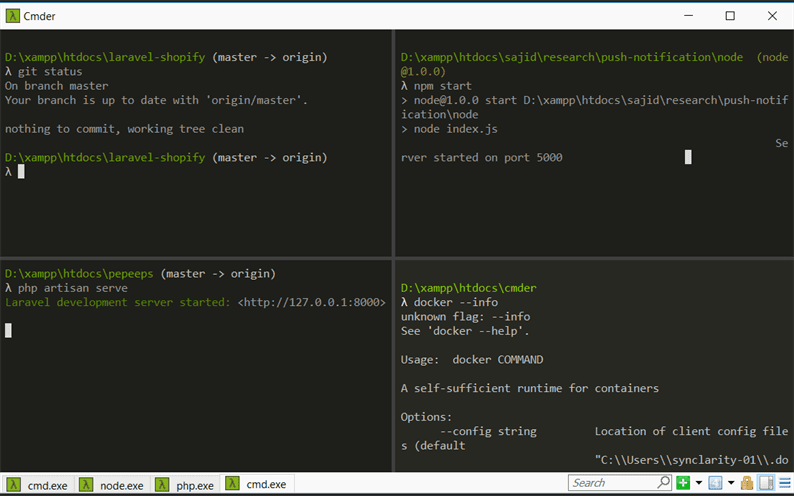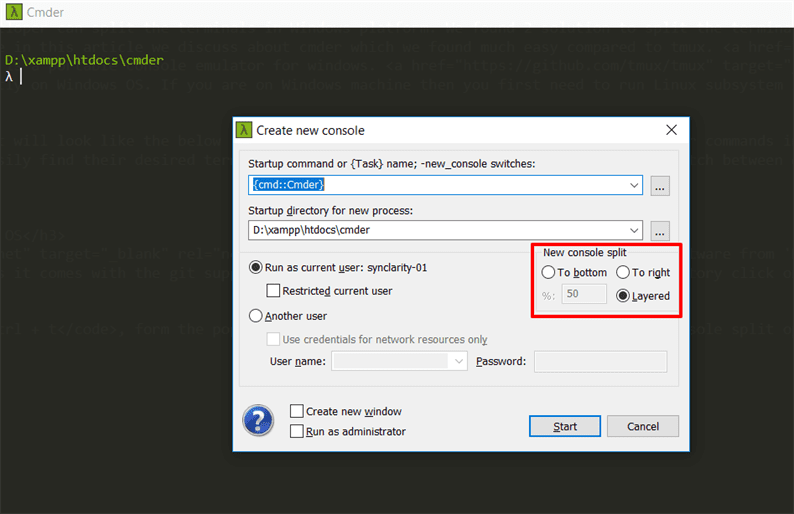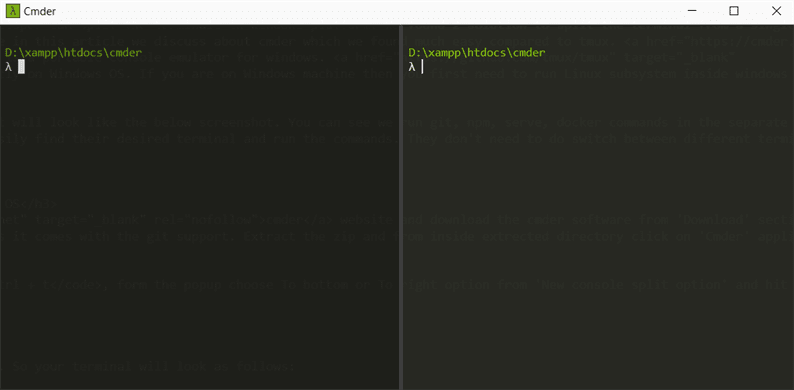So teilen Sie das Terminal unter Windows-Betriebssystemen
Als Entwickler arbeiten Sie möglicherweise an mehreren Projekten gleichzeitig. Im jüngsten Webentwicklungsprozess haben wir die Terminals häufig verwendet. Und für jedes Projekt benötigen Sie möglicherweise ein separates Terminal. Als guter Entwickler scheint es kein guter Workflow zu sein, mehrere Terminals zu verwenden. Manchmal wird es verwirrend, das richtige Terminal unter anderem für das Arbeitsverzeichnis herauszufinden. Die bessere Lösung dafür ist die Aufteilung des Terminals von einem einzigen Bildschirm. Auf diese Weise können Sie ganz einfach das richtige Terminal auswählen.
In diesem Tutorial besprechen wir, wie ein Entwickler die Terminals auf der Windows-Plattform aufteilen kann. Wir haben 2 Lösungen gefunden, um das Terminal von einem einzigen Bildschirm unter Windows aufzuteilen – Cmder und tmux. In diesem Artikel diskutieren wir Cmder, das wir im Vergleich zu tmux viel einfacher fanden.
Cmder ist ein tragbarer Konsolenemulator für Windows. tmux kann nicht direkt auf einem Windows-Betriebssystem ausgeführt werden. Wenn Sie sich auf einem Windows-Computer befinden, müssen Sie zuerst das Linux-Subsystem in Windows ausführen und dann können Sie tmux darüber verwenden.
Wenn wir das Terminal mit Cmder teilen, sieht es wie im folgenden Screenshot aus. Sie können sehen, dass wir die Befehle git, npm, serve, docker in den separaten Verzeichnissen ausführen. Ein Entwickler kann jedoch leicht sein gewünschtes Terminal finden und die Befehle ausführen. Sie müssen nicht zwischen verschiedenen Terminalfenstern wechseln.
So teilen Sie das Terminal unter Windows-Betriebssystemen
Gehen Sie zur Cmder- Website und laden Sie die Cmder-Software aus dem Abschnitt „Download” herunter. Wir empfehlen, die Vollversion herunterzuladen, da sie mit der Git-Unterstützung geliefert wird. Entpacken Sie die Zip-Datei und klicken Sie im extrahierten Verzeichnis auf die Anwendung ‘Cmder’. Es öffnet ein Cmder-Terminal.
Ctrl + tUm nun das Terminal zu teilen, drücken Sie, wählen Sie im Popup-Fenster die Option Nach unten oder Nach rechts von ‘Neue Konsolen-Split-Option’ und drücken Sie die Starttaste.
Angenommen, Sie wählen die Option Nach rechts. Ihr Terminal sieht also wie folgt aus:
Auf die gleiche Weise können Sie spielen, indem Sie die Option Nach unten auswählen und die ‘%’-Position anpassen.
Befehle im UNIX-Stil mit Cmder
Abgesehen von der Aufteilung der Terminals bietet Cmder auch Unterstützung für einige Befehle im UNIX-Stil. Einige davon sind:
ls: Liste der Dateien und Ordner des aktuellen Verzeichnisses.
ls -a: Um versteckte Dateien anzuzeigen.
touch filename: Erstellen Sie eine Datei.
rm filename: Eine Datei löschen.
mv filename new_file_location: Datei an einen neuen Speicherort verschieben.
mv filename newfilename: Umbenennen einer Datei.
mkdir directoryname: Erstellt ein Verzeichnis.
rmdir directoryname: Entfernt ein Verzeichnis.
mv directoryname newdirectoryname: Umbenennen eines Verzeichnisses.
Zum Thema passende Artikel
- So laden Sie ein Video von YouTube unter Windows herunter
- FTP/SFTP-Erweiterung für Visual Studio Code